어도비 스톡 재산권 사용 동의서 작성 방법
식별 가능한 사람이나 건물 또는 동물이 들어간 이미지에 대한 초상권, 재산권 사용 동의서 중 재산권 사용 동의서 작성 과정을 알아볼게요. 문서들이 한글을 지원하기 때문에 초상권 작성법도 어렵지 않아요. (초상권 서류에는 모델의 사인이 필요하니 미리 준비해 두면 좋아요)
2023.01.04 - [스톡업체 작가 등록과 판매방법/adobe stock] - 어도비 스톡 벡터 일러스트 제출 가이드
어도비 스톡 벡터 일러스트 제출 가이드
벡터 에셋 제출 벡터 파일을 제출하는 방법에는 두 가지가 있습니다. 1. 개별 벡터 파일로 제출 (AI, EPS 및 SVG 포맷만 해당) AI 및 EPS 파일 제출: 대부분의 제출물, 특히 복잡한 에셋에 권장됩니다. S
sjhoya.tistory.com
재산권 사용 동의서 작성
1. 어도비 스톡 판매자 대시보드 상단 업로드된 파일 메뉴로 이동해서 바로 아래 사용 동의서 클릭 하고 오른쪽 끝에 사용 동의서 작성 버튼을 클릭합니다.

2. 동의서 작성 방식 선택 메뉴가 나오면 첫번째 이메일을 통한 작성으로 들어갑니다. 스캔한 서류 사진이 있다면 두 번째 메뉴로 들어가서 진행하면 됩니다.

3. 양식 첫 페이지가 나오면 재산권 사용 동의서 탭 선택하고 아래 항목을 기입하고 검토 요청, 요청 전송 이렇게 두번 하면 기입한 이메일로 문서가 옵니다.
이름(작성자 이름), 간략한 설명(글자 수 제한있으니 짧게), 이메일 주소, 해당 이미지 업로드(원본 이미지 첨부해도 됨), 동의서 언어(한글), 이메일에 맞춤형 메시지 추가(자세한 설명)

* 동의서를 여러장 작성해야 될 경우 간략 설명에는 제출된 이미지와 같은 이름 또는 번호등을 제일 앞에 적어 놓으면 시간을 절약할 수 있겠죠. 이미지에 해당 문서 첨부할 때 기존 동의서 검색으로 하게 하게 되는데 문서 제목만 나오기 때문에 문서가 많을 때는 식별이 어려워요.
4. 메일 내용에서 검토 및 서명 버튼 클릭하면 이제 정식으로 동의서 양식을 작성하면 됩니다..

5. 정식 문서에서 별표 체크된 영역만 작성합니다. 소유주에 대한 부분은 우리는 개인이니(개인 소유주 선택). 작성이 끝나면 하단에 버튼이 하나 나올텐데 클릭하고 다음으로.

* 준비 완료 페이지가 나오고 Adobe Ajcrobat Sign 계약 관리 페이지와 로그인 버튼이 보입니다. 뭔가 로그인 해야될 것 같은 분위기여서 로그인을 했는데 글쎄.... 로그인할 필요는 없었네요.
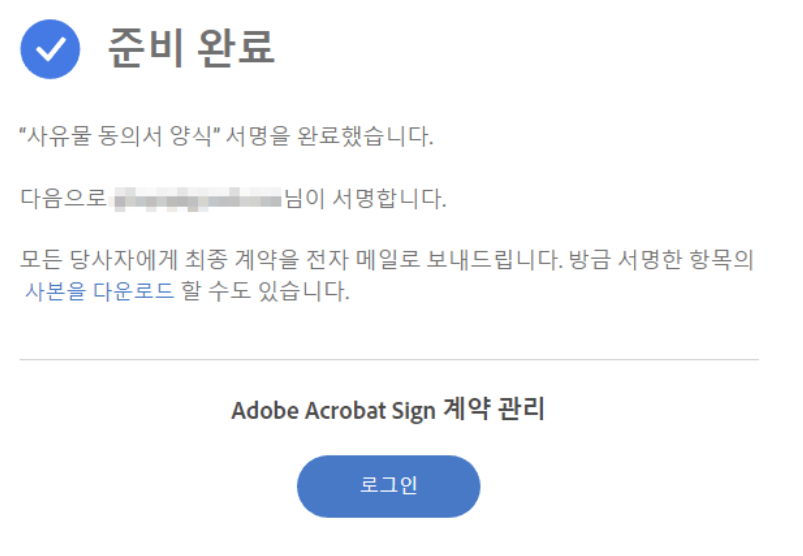
6. 메일이 또 왔네요. 이제 문서 하단에 서명만 해주면 끝입니다.

기존에 동의서 작성하고! 프린트하고! 스캔하고! 업로드하고! 보다는 굉장히 편리해지긴 한 듯한 것 같은데... 이 과정을 한 20번 정도 반복하고 제출할 이미지마다 문서 식별해서 첨부해주고 나니 한 시간 이상이 훌쩍.... 피곤이 몰려오네요
2022.11.18 - [스톡업체 작가 등록과 판매방법/adobe stock] - 어도비 스톡 세금 신고 서류 작성 방법
어도비 스톡 세금 신고 서류 작성 방법
어도비 스톡 작가라면 3년 마다 세금신고서를 갱신해야된다. 방법은 아주 간단하지만 서류 자체가 영문이고 오랜만에 다시 작성 하니 기억이 나지 않을 수 있다. 하지만 다시 해보면 5분도 채 안
sjhoya.tistory.com
'스톡업체 작가 등록과 판매방법 > adobe stock' 카테고리의 다른 글
| 어도비 스톡 벡터 일러스트 제출 가이드 (0) | 2023.01.04 |
|---|---|
| 어도비 스톡 세금 신고 서류 작성 방법 (0) | 2022.11.18 |



댓글